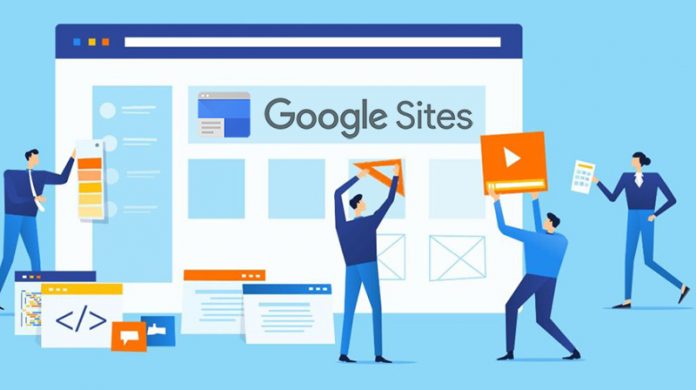Với mục đích cho học tập hoặc công việc, bạn có thể tạo 1 trang website “không chính thức” để trình bày nội dung của mình thật chuyên nghiệp chỉ bằng công cụ Google Sites. Bài viết này sẽ hướng dẫn các bạn một số thao tác đơn giản để tự sáng tạo theo ý muốn nhé.

Google Sites – một sản phẩm của Google, là một công cụ giúp bạn tạo 1 trang web ở mức cơ bản. Tại Google Sites, mọi thứ đều đã được chuẩn bị sẵn và bạn chỉ cần thực hiện vài thao tác để tải hình ảnh, ghi thêm văn bản, chọn phông chữ và màu sắc nữa là đủ!
Hướng dẫn tạo website với Google Sites
Bước 1: Truy cập vào Google Sites tại ĐÂY với tài khoản Google của bạn.
Bước 2: Nhấn vào biểu tượng dấu + để thêm trang trống mới.
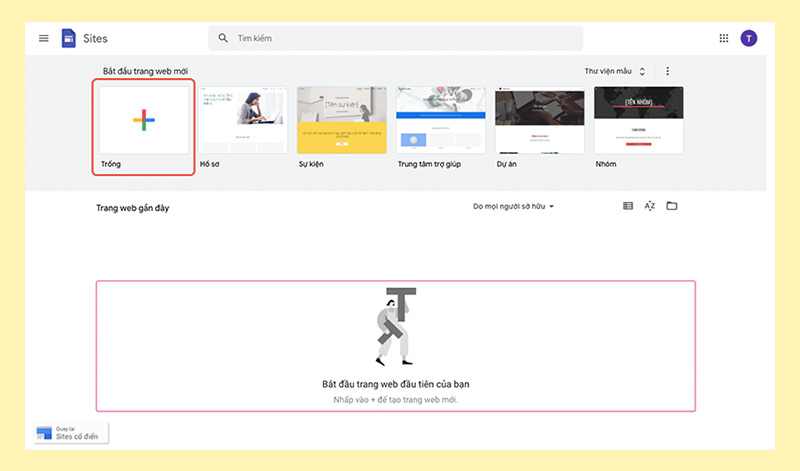
Bước 3: Ở cửa sổ này, bạn bắt đầu tiến hành các bước trang trí như sau:
Thông tin cơ bản
- Nhập tên trang web và thêm biểu trưng, biểu tượng cho trang web.
- Sửa lại tiêu đề chính cho trang và thay đổi hình ảnh nền nếu cần.
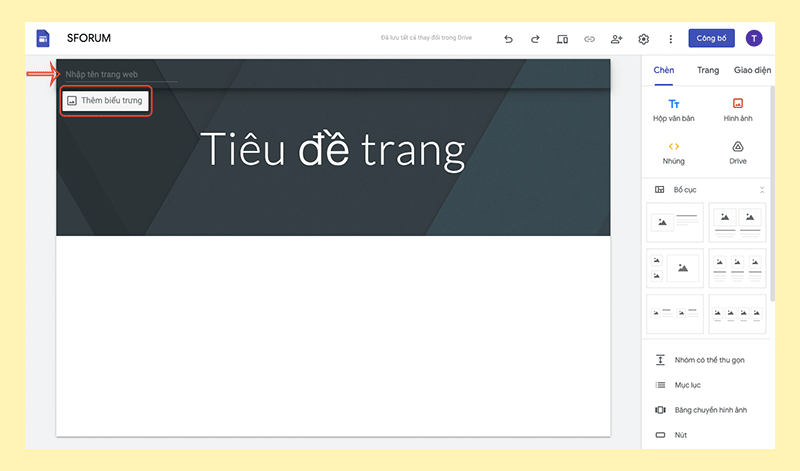
Chèn thêm nội dung
Ở danh sách công cụ phía tay trái, tại trang Chèn, bạn có thể tuỳ chỉnh nhiều nội dung hơn:
- Thêm khung văn bản, hình ảnh, đường link dẫn.
- Tuỳ chọn bố cục sắp xếp nội dung cho trang
- Thêm các tính năng từ Google Drive, Lịch, Trang tính, Biểu mẫu, YouTube,…
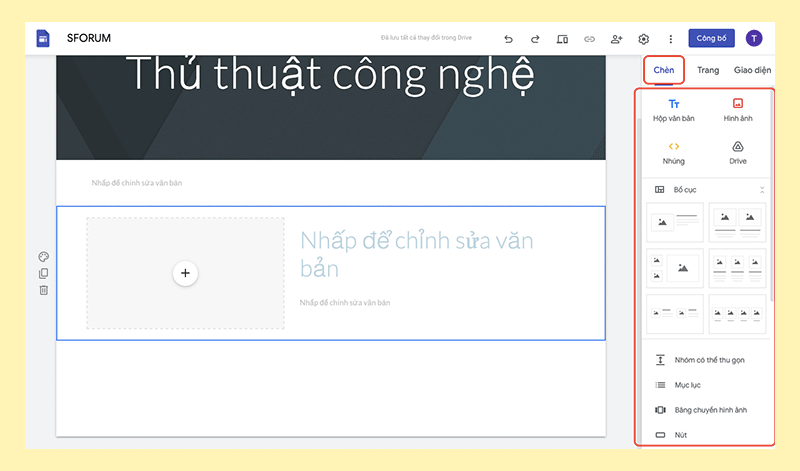
Tạo thêm nhiều trang nhỏ
Một website thì không thể thiếu các trang con bên cạnh trang chủ chính. Bạn hãy vào tab Trang > di chuyển chuột vào dấu + > chọn Trang mới để thêm, chọn Đường liên kết mới để chuyển hướng người xem sang trang web khác hoặc Trình đơn mới để tạo 1 danh sách gồm nhiều trang con.
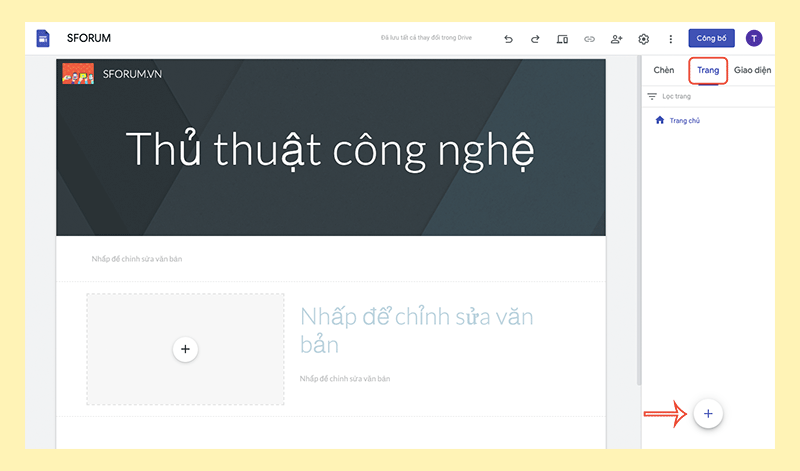
Thay đổi giao diện
Google Sites cho phép bạn được sử dụng các giao diện sẵn có nhưng vẫn có thể thay đổi được màu sắc theo sở thích cá nhân tại trang Giao diện. Bạn chỉ cần nhấn chọn với phong cách yêu thích > chọn màu > thay đổi lại phông chữ để tăng tính sáng tạo.
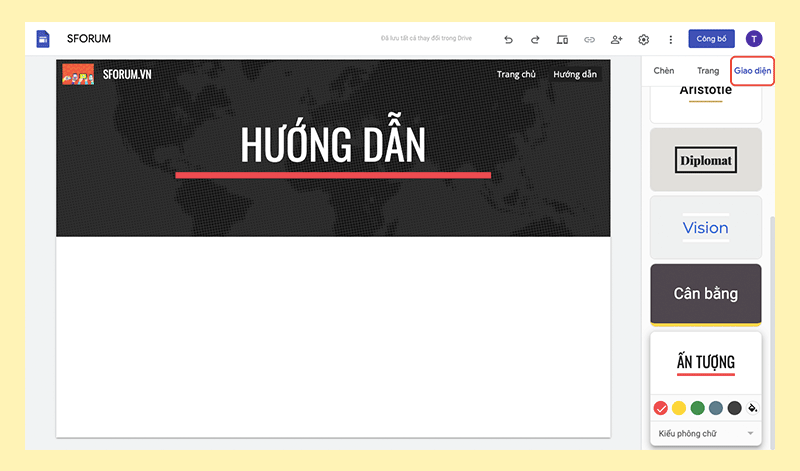
Bước 4: Ở góc trên bên phải màn hình, hãy nhấn vào biểu tượng Xem trước để có cái nhìn rõ ràng nhất về những gì mình đã thêm thắt và chỉnh sửa. Đồng thời, bạn có thể thay đổi dạng thiết bị sang điện thoại hoặc máy tính bảng để có cái nhìn tổng quan hơn khi truy cập trang web của mình trên các thiết bị khác.
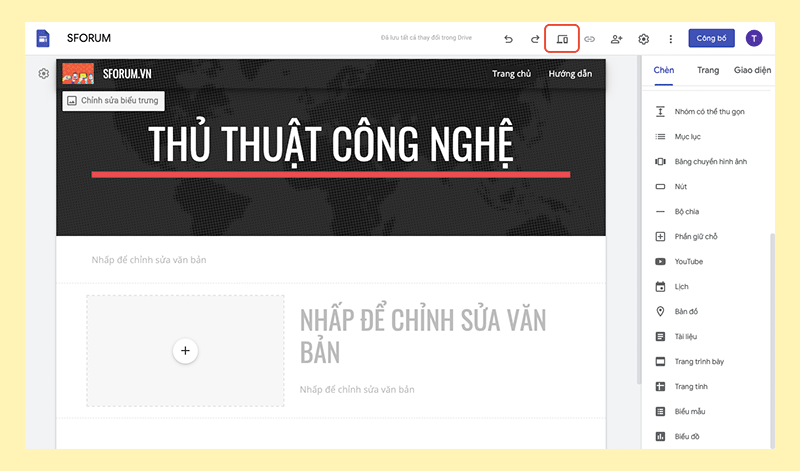
Bước 5: Khi đã hoàn toàn ưng ý với trang web, bạn chỉ việc nhấn nút Công bố > thay đổi tên đường link truy cập mà Google Sites đã tạo sẵn nếu cần > nhấn Công bố là hoàn tất.
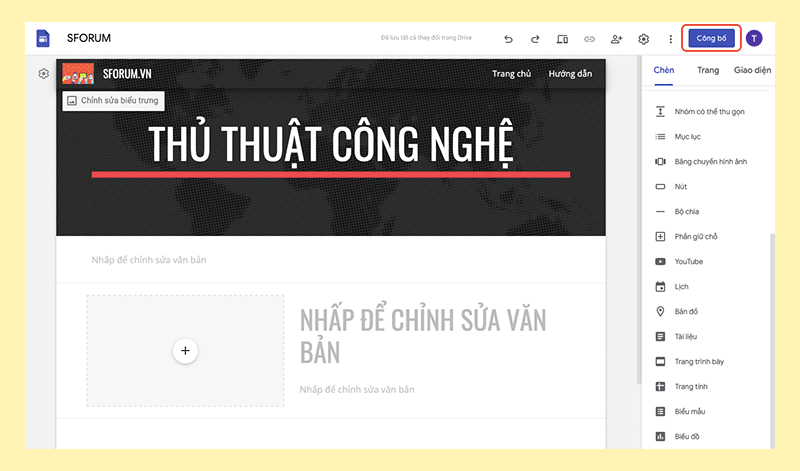
Nếu muốn mọi người truy cập được vào trang web bạn vừa tạo, hãy gửi cho họ đường link lấy từ mục Sao chép đường liên kết trang web đã xuất bản.
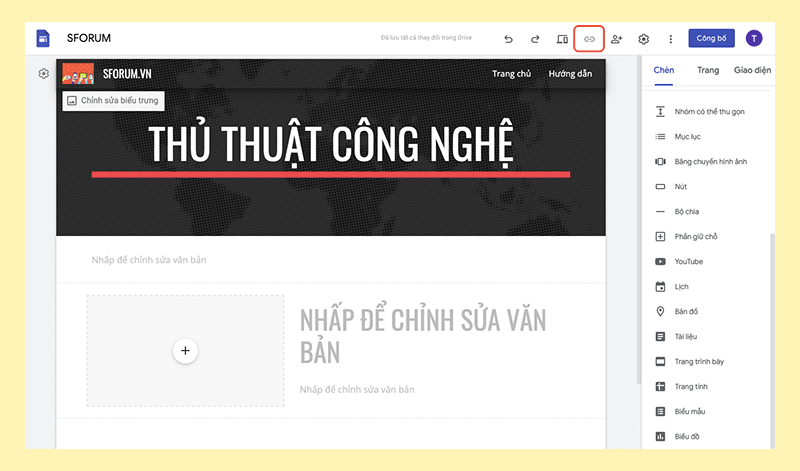
Tạm kết về cách tạo Website với Google Sites
Thông qua bài viết giới thiệu và hướng dẫn này, mong rằng bạn sẽ có thể tạo website cho riêng mình bằng Google Sites một cách miễn phí và cực kỳ dễ dàng. Chúc bạn thực hiện thành công!